Page 1
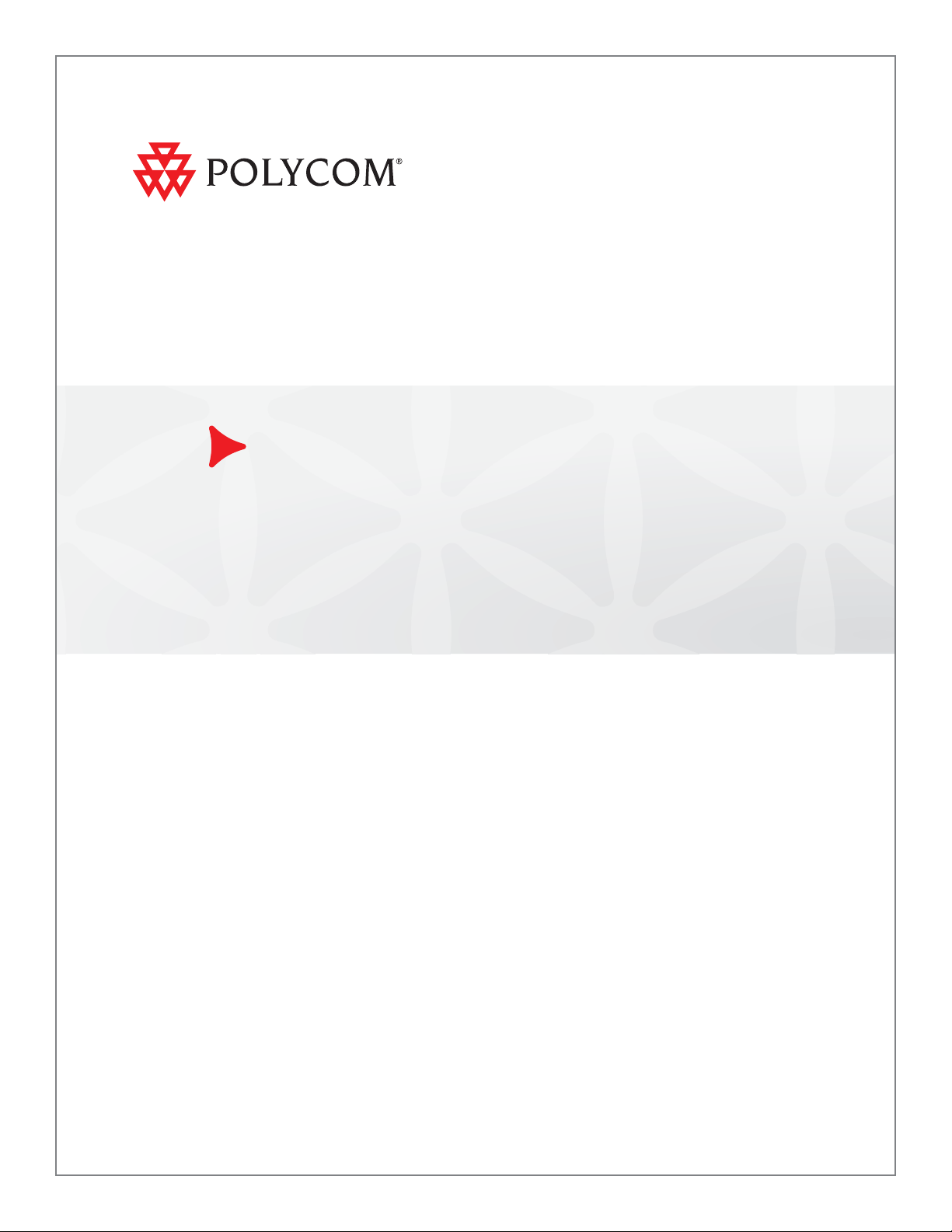
Polycom® CX500/CX600/CX3000
IP-telefoon Gebruikershandleiding
Microsoft® Lync™ 2010 Edition
december 2010 | 1725-44328-118 Rev.A
Page 2
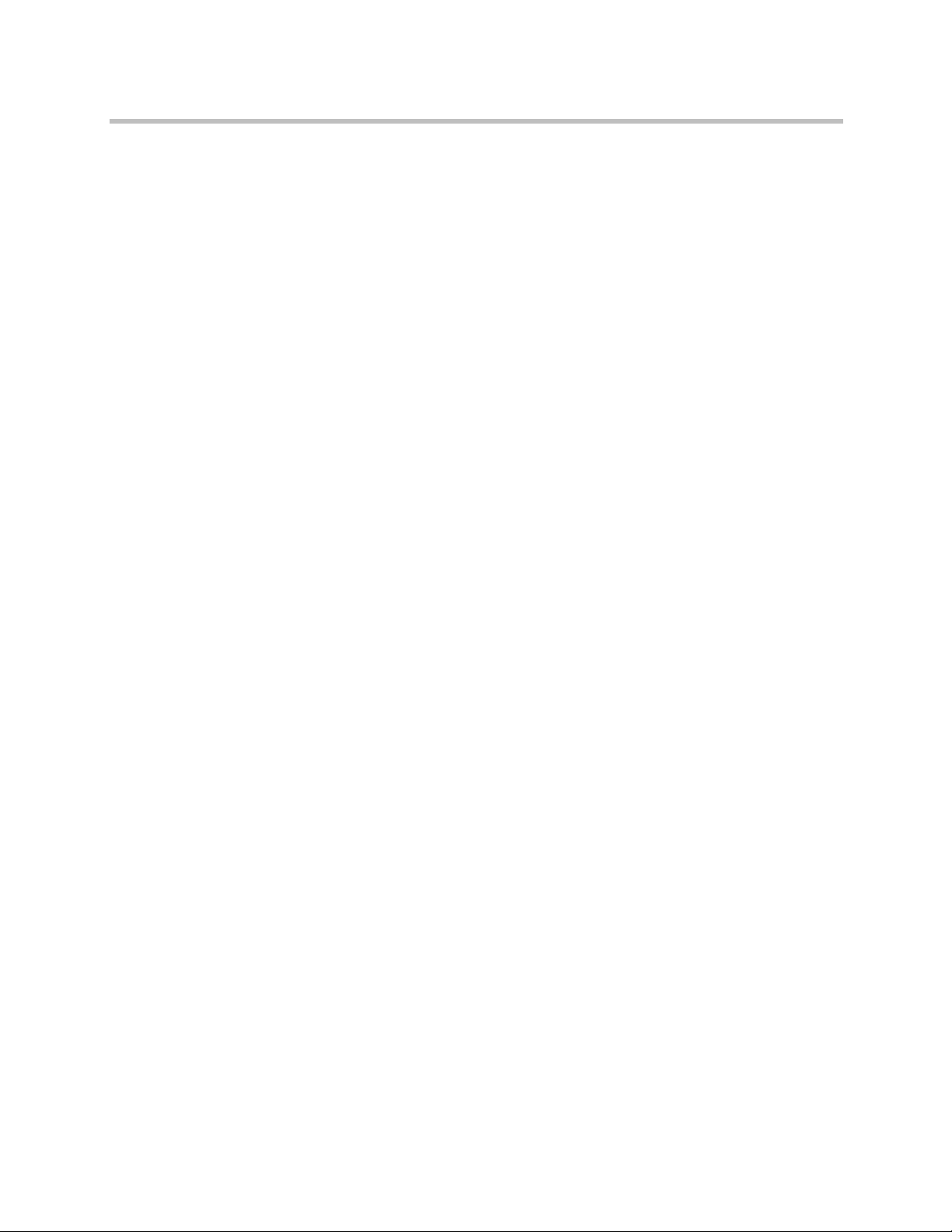
Gebruikershandleiding Polycom® CX500/CX600/CX3000 IP-telefoon
Handelsmerken
POLYCOM®, het Polycom "Triangles"-logo en de namen en merken die zijn verbonden met de producten van Polycom
zijn handelsmerken en/of dienstmerken van Polycom, Inc. en zijn gedeponeerde en/of Common Law-merken in de
Verenigde Staten en verschillende andere landen. Alle overige handelsmerken zijn het eigendom van de respectieve
eigenaars. Niets uit deze handleiding mag zonder de uitdrukkelijke, schriftelijke toestemming van Polycom in enige
vorm of op enige wijze worden verveelvoudigd of overgedragen voor enig ander doel dan persoonlijk gebruik door
de ontvanger.
Patenten
Het bijgaand ingesloten product is beschreven in een of meer Amerikaanse patenten en patenten in andere landen,
en/of er zijn patentaanvragen ingediend door Polycom, Inc.
© 2010 Polycom, Inc. Alle rechten voorbehouden.
Polycom, Inc.
4750 Willow Road
Pleasanton, CA 94588-2708
USA
Niets uit deze handleiding mag worden verveelvoudigd, opgeslagen in een geautomatiseerd gegevensbestand
of openbaar worden gemaakt, in enige vorm of op enige wijze, hetzij elektronisch, mechanisch door fotokopieën,
opnamen of op enige andere manier, zonder voorafgaande schriftelijke toestemming van Polycom, Inc.
Polycom, Inc. behoudt te allen tijde de eigendomsrechten van de software die in de producten is geïntegreerd. De software
wordt beschermd door de auteursrechten van de Verenigde Staten en internationale verdragen. De software moet dus
worden behandeld als ieder ander materiaal waarop auteursrecht rust (zoals een boek of een geluidsopname).
Ondanks alle aan de samenstelling van de tekst bestede zorg, kan Polycom, Inc. aansprakelijkheid aanvaarden voor
eventuele schade die zou kunnen voortvloeien uit enige fout die in deze handleiding zou kunnen voorkomen. Polycom,
Inc. is evenmin verantwoordeljk voor druk- of schrijffouten. De informatie in dit document kan zonder voorafgaande
aankondiging worden gewijzigd.
Dit document wordt “als zodanig” geleverd. De informatie en weergaven in dit document, waaronder verwijzingen naar
URL's en andere internetlocaties, kunnen zonder kennisgeving worden gewijzigd. U bent zelf verantwoordelijk voor
het gebruik ervan.
© 2010 Microsoft. Alle rechten voorbehouden.
ii Polycom, Inc.
Page 3
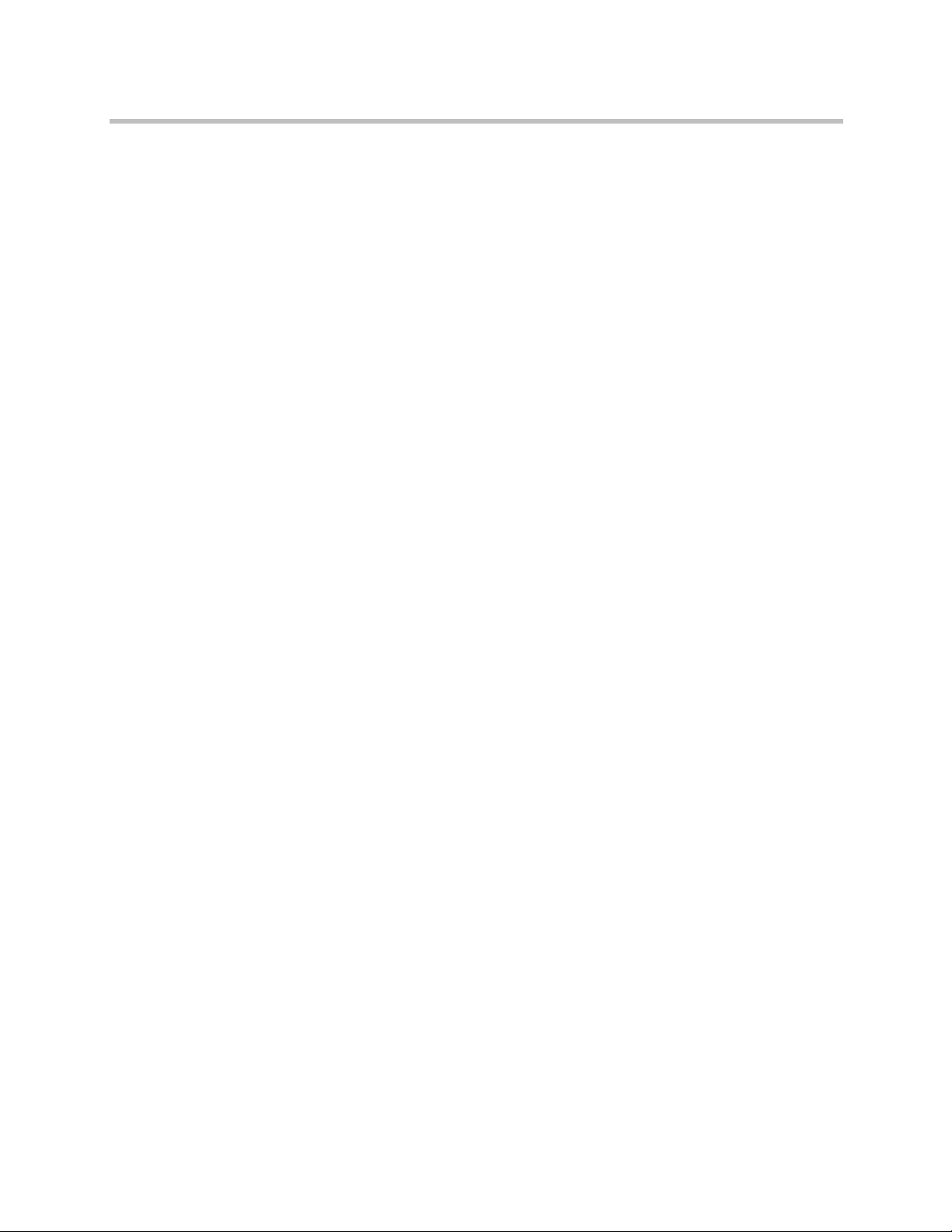
Inhoud
Inhoud
Gebruikershandleiding Polycom® CX500/CX600/CX3000
IP-telefoon . . . . . . . . . . . . . . . . . . . . . . . . . . . . . . . . . . . . . 1
Een oproep plaatsen . . . . . . . . . . . . . . . . . . . . . . . . . . . . . . . . . . . . . . . . . . . . . . . . . . 2
Een visitekaartje bekijken . . . . . . . . . . . . . . . . . . . . . . . . . . . . . . . . . . . . . . . . . . . . . 4
Een oproep ontvangen . . . . . . . . . . . . . . . . . . . . . . . . . . . . . . . . . . . . . . . . . . . . . . . . 5
De schermtoetsen en functies voor oproepen gebruiken . . . . . . . . . . . . . . . . . . . 6
Oproeplogboeken bekijken . . . . . . . . . . . . . . . . . . . . . . . . . . . . . . . . . . . . . . . . . . . . 7
Voicemail beluisteren . . . . . . . . . . . . . . . . . . . . . . . . . . . . . . . . . . . . . . . . . . . . . . . . . 7
Meerdere oproepen beheren . . . . . . . . . . . . . . . . . . . . . . . . . . . . . . . . . . . . . . . . . . . 8
Een oproep doorsturen naar een telefonische vergadering . . . . . . . . . . . . . . . . 11
Een oproep doorverbinden . . . . . . . . . . . . . . . . . . . . . . . . . . . . . . . . . . . . . . . . . . . 11
Deelnemen aan een vergadering uit de agenda . . . . . . . . . . . . . . . . . . . . . . . . . . 14
Toegang tot de telefooninstellingen en de Help . . . . . . . . . . . . . . . . . . . . . . . . . . 15
De telefoon resetten . . . . . . . . . . . . . . . . . . . . . . . . . . . . . . . . . . . . . . . . . . . . . . . . . 16
Veiligheidsinformatie . . . . . . . . . . . . . . . . . . . . . . . . . . . . 17
Polycom, Inc. iii
Page 4
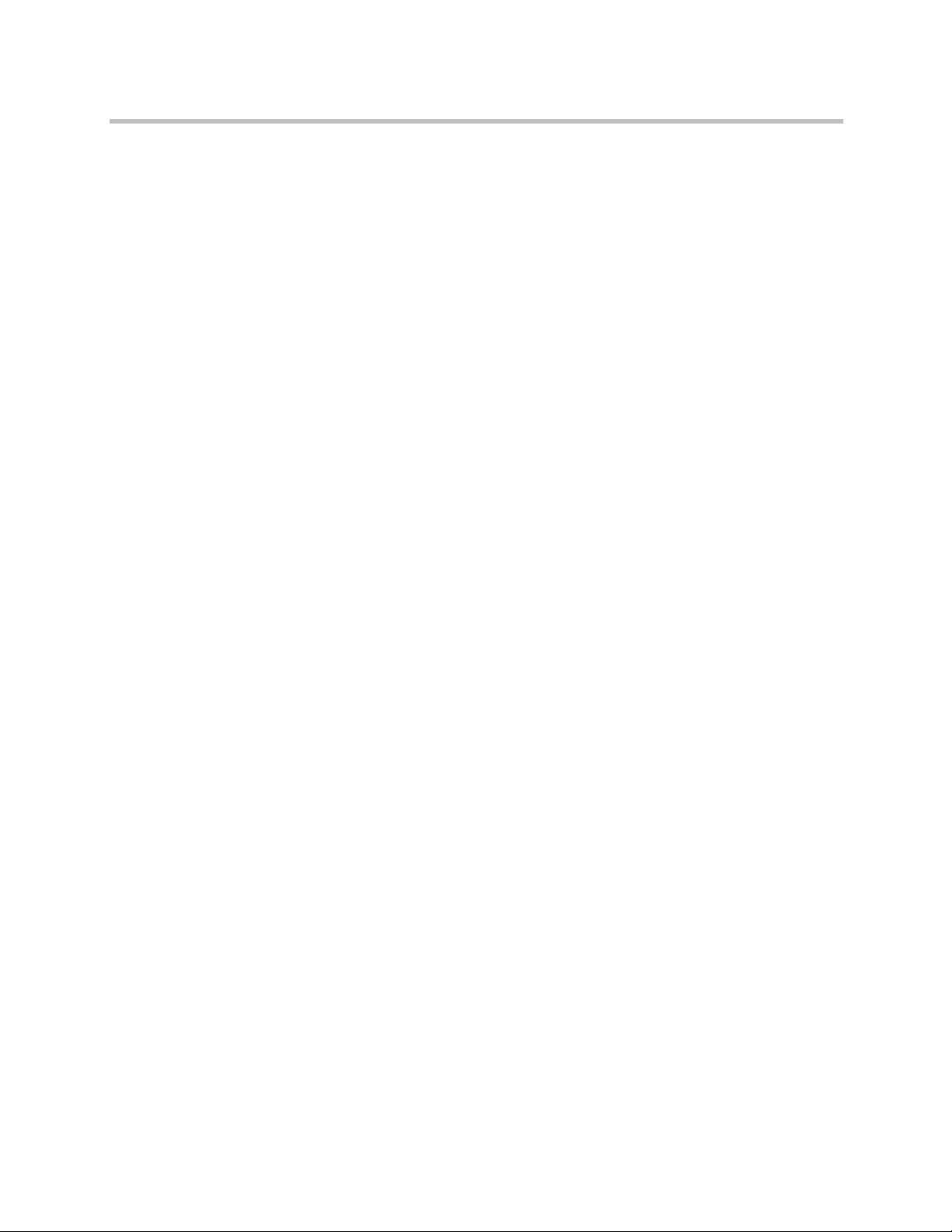
Gebruikershandleiding Polycom® CX500/CX600/CX3000 IP-telefoon
iv Polycom, Inc.
Page 5
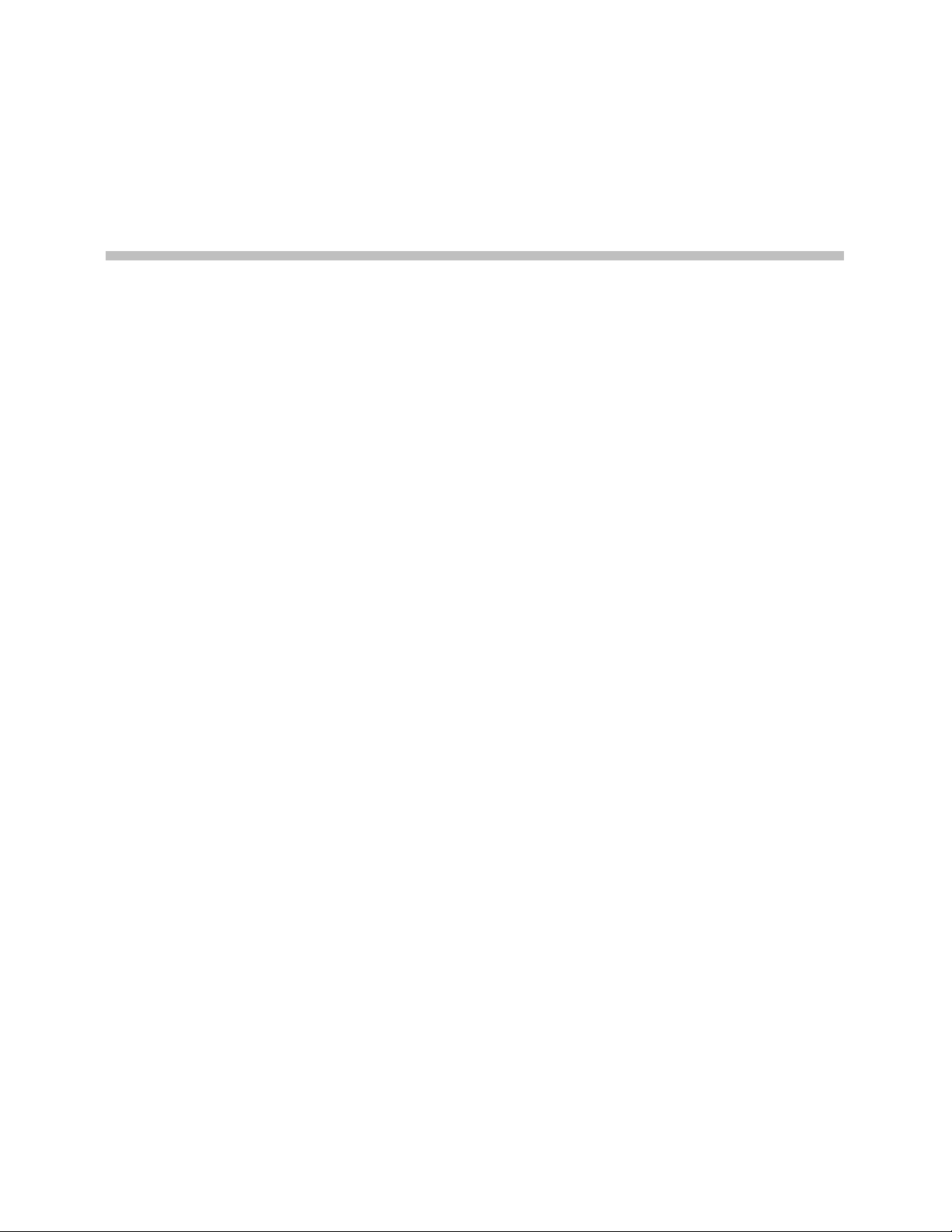
Gebruikershandleiding Polycom® CX500/CX600/CX3000 IP-telefoon
Welkom bij de nieuwe wereld van Microsoft® Lync™ 2010 Phone Editioncommunicatiesoftware. Lync 2010 Phone Edition biedt mogelijkheden voor
spraakcommunicatie die gewone telefoons niet hebben. Met Lync Phone
Edition kunt u bijvoorbeeld een oproeplogboek bekijken, deelnemen aan
telefonische vergaderingen en VoIP-oproepen plaatsen (Voice over Internet
Protocol). Kortom, u kunt alles doen dat u met een gewone telefoon ook kunt
doen, en nog meer.
In deze handleiding wordt uitgelegd hoe u Lync Phone Edition kunt
gebruiken in combinatie met de volgende telefoons:
®
• Polycom
CX500 IP Common Area/Lobby-telefoon
Meer informatie over deze telefoon kunt u vinden op
http://www.polycom.com/support/voice/cx/communicator_cx500.html
• Polycom
Meer informatie over deze telefoon kunt u vinden op
http://www.polycom.com/support/voice/cx/communicator_cx600.html
• Polycom
Meer informatie over deze telefoon kunt u vinden op
http://www.polycom.com/support/voice/cx/cx3000.html
In deze handleiding worden de volgende telefoonfuncties besproken:
• Een oproep plaatsen
• Een visitekaartje bekijken
• Een oproep ontvangen
• De schermtoetsen en functies voor oproepen gebruiken
• Oproeplogboeken bekijken
• Voicemail beluisteren
• Meerdere oproepen beheren
• Een oproep doorsturen naar een telefonische vergadering
• Een oproep doorverbinden
®
CX600 IP Knowledge/Information Worker-telefoon
®
CX3000 IP Conference-telefoon
• Deelnemen aan een vergadering uit de agenda
• Toegang tot de telefooninstellingen en de Help
• De telefoon resetten
Polycom, Inc. 1
Page 6
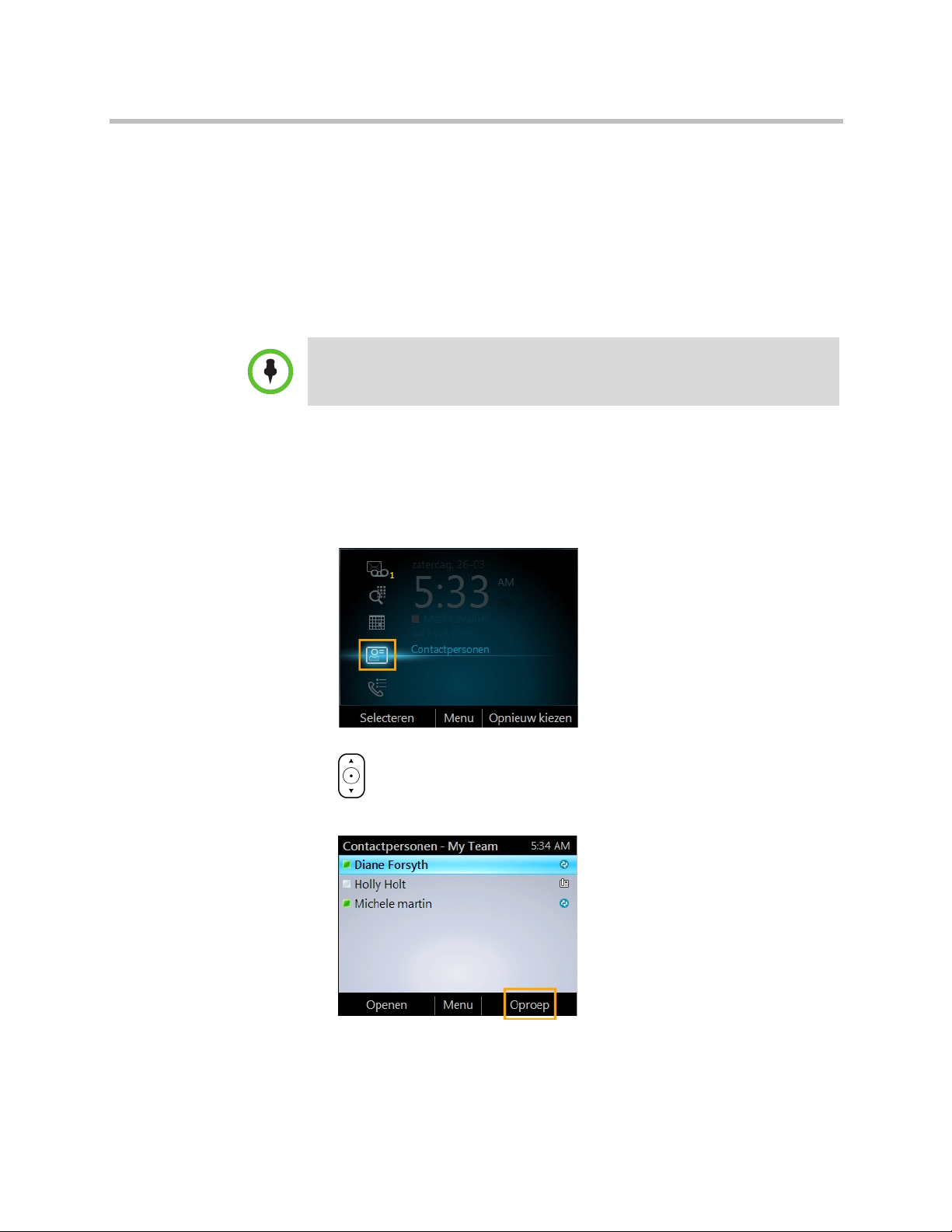
Gebruikershandleiding Polycom® CX500/CX600/CX3000 IP-telefoon
Een oproep plaatsen
Afgezien van de gewone manier om een oproep te plaatsen (door de handset uit
de houder te nemen en het nummer te kiezen), kunt u dit ook als volgt doen:
• In het scherm met contactpersonen van de telefoon.
• Door met het toetsenblok te zoeken naar een contactpersoon.
• Vanuit Microsoft
Als uw telefoon is vergrendeld, moet u deze eerst ontgrendelen voordat u een
oproep kunt plaatsen. Selecteer Ontgrendelen om de telefoon te ontgrendelen.
Bellen vanuit het scherm met contactpersonen van de telefoon:
1 Selecteer het pictogram Contactpersonen in het scherm Thuis van de
telefoon en selecteer vervolgens de groep met contactpersonen waarin
de gebruiker is opgeslagen.
®
Lync™ 2010 op uw computer.
2 Gebruik in het scherm Contactpersonen de pijltoetsen omhoog en omlaag
van de telefoon om de contactpersoon te selecteren en selecteer
daarna Oproep.
2 Polycom, Inc.
Page 7
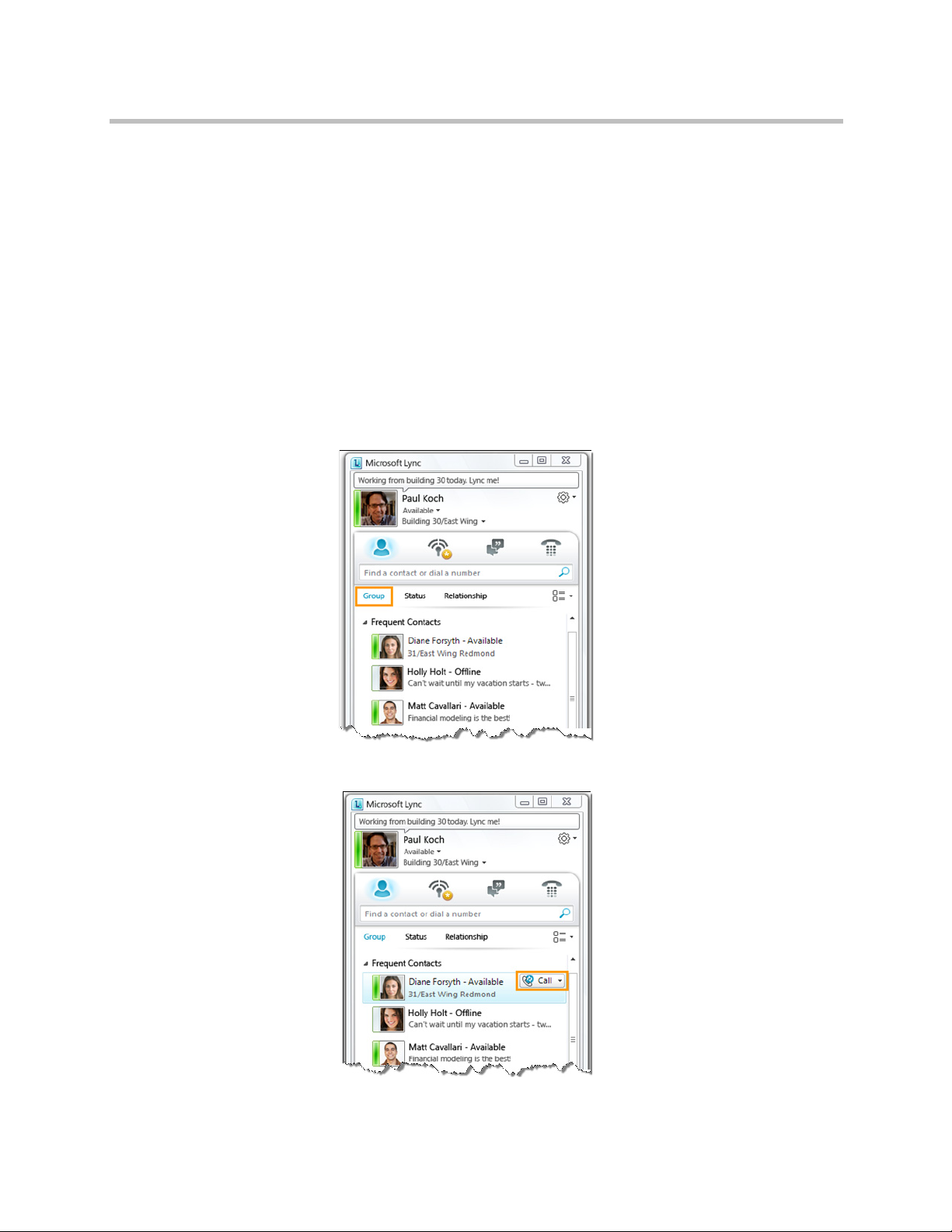
Een oproep plaatsen
Met het toetsenblok zoeken naar een contactpersoon:
1 Druk op de cijfers op het toetsenblok van de telefoon die overeenkomen
met de naam van de contactpersoon of het toestelnummer. Als u
bijvoorbeeld ‘Tony Smith’ wilt zoeken, drukt u op 8669*76484, waarbij ‘*’
staat voor de spatie tussen de voor- en achternaam.
2 Selecteer Oproep wanneer u de gewenste contactpersoon hebt gevonden.
Bellen vanuit Lync 2010 op uw computer:
1 Zorg ervoor dat de optionele USB-kabel tussen de telefoon en uw
computer is aangesloten.
2 Open Lync 2010 op uw computer. Klik in het hoofdvenster van Microsoft
Lync op Groep en klik vervolgens op de groep waarin de contactpersoon
is opgeslagen.
3 Klik op de knop Oproep naast de contactpersoon die u wilt bellen.
Polycom, Inc. 3
Page 8
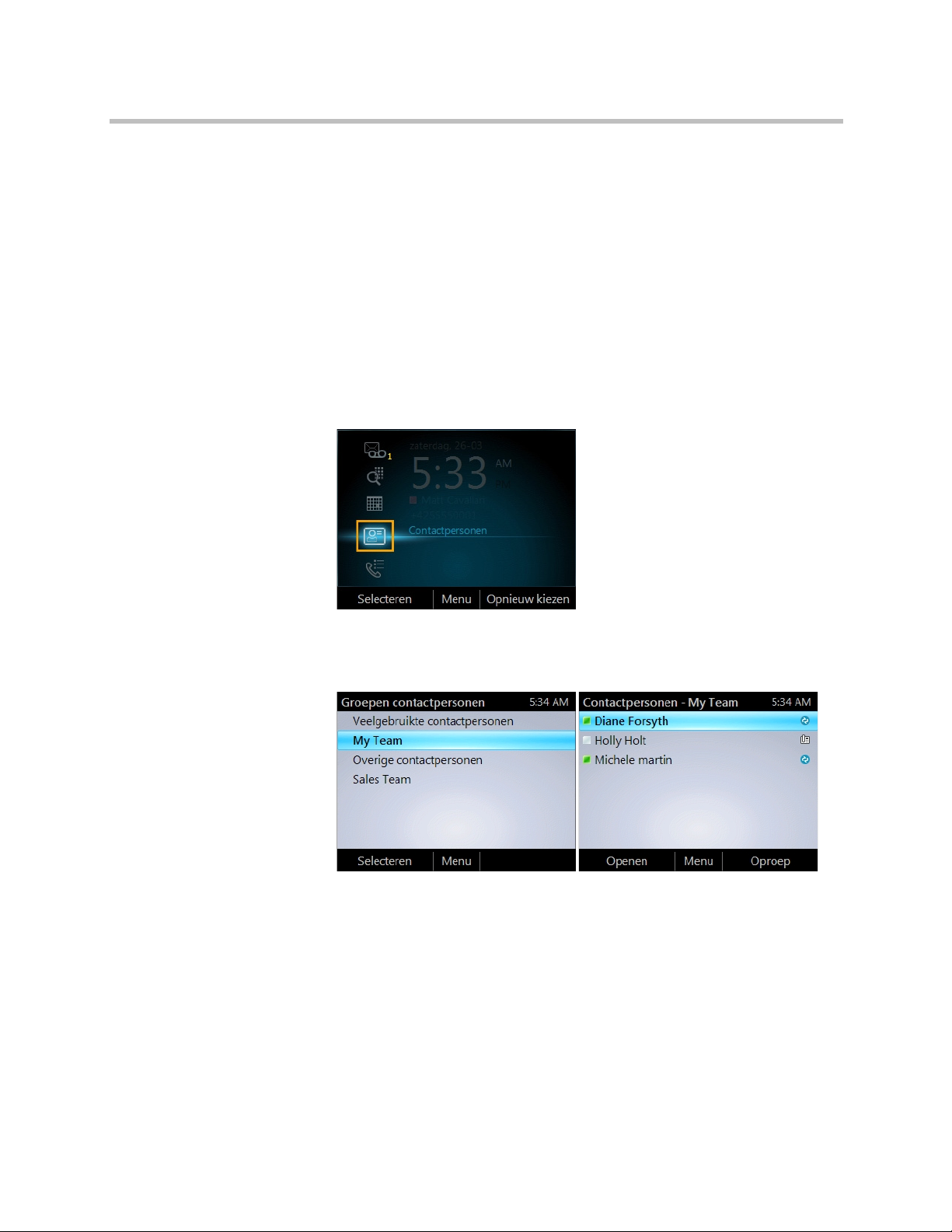
Gebruikershandleiding Polycom® CX500/CX600/CX3000 IP-telefoon
Een visitekaartje bekijken
Een visitekaartje bevat gegevens over de beschikbaarheid en aanwezigheid
van een contactpersoon. Afhankelijk van het toegangsniveau dat een
contactpersoon aan u heeft verleend, ziet u de volgende gegevens:
telefoonnummers, planningsinformatie, het telefoonnummer van de laatste
oproep en een persoonlijke opmerking (mits de contactpersoon een
opmerking heeft geschreven).
U kunt als volgt een visitekaartje bekijken:
1 Selecteer het pictogram Contactpersonen in het scherm Thuis van
de telefoon.
2 Selecteer in het scherm Groepen contactpersonen de groep waarin uw
contactpersoon is opgeslagen en selecteer de naam van de gewenste
contactpersoon.
4 Polycom, Inc.
Page 9

3 Selecteer Sluiten wanneer u klaar bent met het bekijken van het
visitekaartje.
Een oproep ontvangen
U kunt een binnenkomende oproep ontvangen of omleiden naar uw voicemail.
Een oproep ontvangen
Een binnenkomende oproep afhandelen:
>> Voer een van de volgende stappen uit in het scherm Binnenk. oproep:
— Selecteer Beantwoorden of neem de handset uit de houder als u de
oproep wilt beantwoorden.
of
— Selecteer Naar voicemail als u de oproep rechtstreeks naar uw
voicemail wilt doorsturen.
Polycom, Inc. 5
Page 10

Gebruikershandleiding Polycom® CX500/CX600/CX3000 IP-telefoon
De schermtoetsen en functies voor oproepen gebruiken
Het is mogelijk dat uw telefoon niet alle (scherm)toetsen en functies heeft die
hieronder worden beschreven.
Met de toetsen op de console van uw telefoon kunt u het volgende doen:
• Druk op als u de luidspreker tijdens een gesprek wilt in- of
uitschakelen.
• Druk op om het volume van de handset, de luidspreker van
de telefoon of de luidspreker van de headset aan te passen als er geen
oproep actief is.
• Druk tijdens een gesprek op om het geluid uit te schakelen, zodat
anderen u niet kunnen horen.
• Als u via de handset, de headset of de luidspreker audio wilt ontvangen, moet
u ervoor zorgen dat de optionele USB-kabel tussen de telefoon en uw computer
is aangesloten.
• Als u tijdens een gesprek het volume van de luidspreker aanpast, wordt deze
volume-instelling vervolgens gebruikt voor alle daaropvolgende gesprekken
waarbij u de luidspreker gebruikt.
De audio van iedereen behalve uzelf uitschakelen tijdens een telefonische
vergadering:
>> Selecteer Menu in het scherm In gesprek en selecteer vervolgens Publiek
dempen.
6 Polycom, Inc.
Page 11
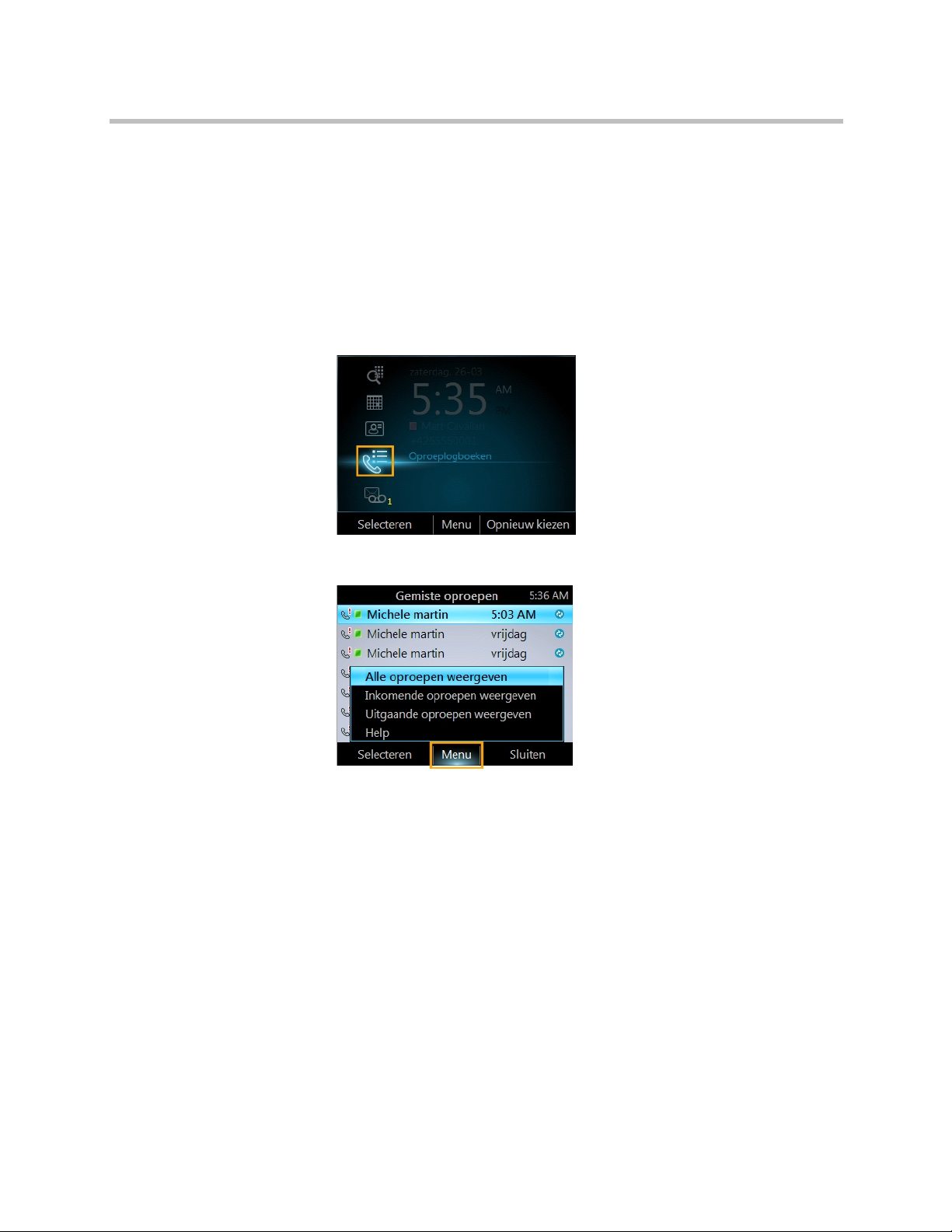
Oproeplogboeken bekijken
In het scherm Oproeplogboeken worden de historische gegevens van
binnenkomende, uitgaande en gemiste oproepen weergegeven.
Uw oproeplogboeken bekijken:
1 Selecteer het pictogram Oproeplogboeken in het scherm Thuis van de
telefoon.
Oproeplogboeken bekijken
2 Selecteer Menu in het scherm Alle oproepen om de oproepen te sorteren.
Voicemail beluisteren
Als voicemail in uw organisatie is ingeschakeld, kunt u uw voicemailberichten
beluisteren of de meldtekst van uw voicemail wijzigen. Als er niet-beluisterde
berichten zijn, bevat het pictogram Voicemail een getal dat het aantal berichten
aangeeft, en brandt er in de rechterbovenhoek van uw telefoon een rood lampje.
Polycom, Inc. 7
Page 12

Gebruikershandleiding Polycom® CX500/CX600/CX3000 IP-telefoon
Uw voicemail beluisteren:
>> Selecteer het pictogram Voicemail in het scherm Thuis van de telefoon.
In het scherm Voicemail worden het telefoonnummer, de berichtdatum en
de oproepdatum weergegeven. Voor contactpersonen die voorkomen in
uw persoonlijke contactpersonen of in de adressenlijst met medewerkers in
uw organisatie, worden ook de naam en het visitekaartje van de afzender
weergegeven.
Meerdere oproepen beheren
Tijdens een gesprek worden er diverse schermtoetsen weergegeven waarmee
u meerdere oproepen tegelijk kunt afhandelen.
Een gesprek in de wacht zetten:
>> Selecteer Wachtstand in het scherm In gesprek.
8 Polycom, Inc.
Page 13

Meerdere oproepen beheren
Een tweede oproep beantwoorden wanneer u in gesprek bent:
>> Selecteer Beantwoorden in het scherm Binnenk. oproep. De actieve
oproep (het huidige gesprek) wordt in de wacht gezet en de tweede
oproep wordt beantwoord.
Schakelen tussen oproepen:
1 Druk op de toets Thuis op de telefoon en selecteer Actieve oproep.
2 Gebruik de pijltoetsen omhoog en omlaag in het scherm In gesprek
om de oproep die u wilt activeren te selecteren en selecteer vervolgens
Hervatten.
Polycom, Inc. 9
Page 14

Gebruikershandleiding Polycom® CX500/CX600/CX3000 IP-telefoon
Een nieuwe oproep plaatsen en de actieve oproep in de wacht zetten:
1 Selecteer Menu in het scherm In gesprek en selecteer vervolgens Nieuwe
oproep. De actieve oproep wordt in de wacht gezet.
2 Voer een telefoonnummer in of selecteer een contactpersoon en selecteer
Gesprek.
Een oproep beëindigen:
>> Selecteer Beëindigen in het scherm In gesprek.
10 Polycom, Inc.
Page 15

Een oproep doorsturen naar een telefonische vergadering
Een oproep doorsturen naar een telefonische vergadering
U kunt tijdens een gesprek een telefonische vergadering starten en deelnemers
aan de vergadering toevoegen.
Een oproep doorsturen naar een telefonische vergadering:
1 Selecteer Menu in het scherm In gesprek en selecteer vervolgens
Anderen toevoegen.
2 Voer een telefoonnummer in of selecteer een contactpersoon en selecteer
Toevoegen. Herhaal deze procedure als u nog meer deelnemers wilt
toevoegen.
Een oproep doorverbinden
U kunt op de volgende manieren oproepen doorverbinden:
• Naar iemand anders; dit kan zowel direct, zonder eerst met deze persoon
te spreken, als indirect, door wel eerst met deze persoon te spreken.
• Naar een parkeerplaats, zodat de oproep in de wacht kan worden gezet en
door iemand anders kan worden opgehaald.
• Naar uw mobiele telefoon.
Polycom, Inc. 11
Page 16

Gebruikershandleiding Polycom® CX500/CX600/CX3000 IP-telefoon
Een oproep direct naar iemand anders doorverbinden:
1 Selecteer Menu in het scherm In gesprek en selecteer vervolgens Direct
doorverbinden naar.
2 Voer een telefoonnummer in of selecteer een contactpersoon en selecteer
Gesprek.
Met iemand overleggen voordat u een oproep doorverbindt:
1 Selecteer Menu in het scherm In gesprek en selecteer vervolgens
Raadplegen en doorverb. nr.
2 Voer een telefoonnummer in of selecteer een contactpersoon. Selecteer
Doorverbinden voltooien nadat u hebt gesproken met degene naar wie u
de oproep wilt doorverbinden.
12 Polycom, Inc.
Page 17
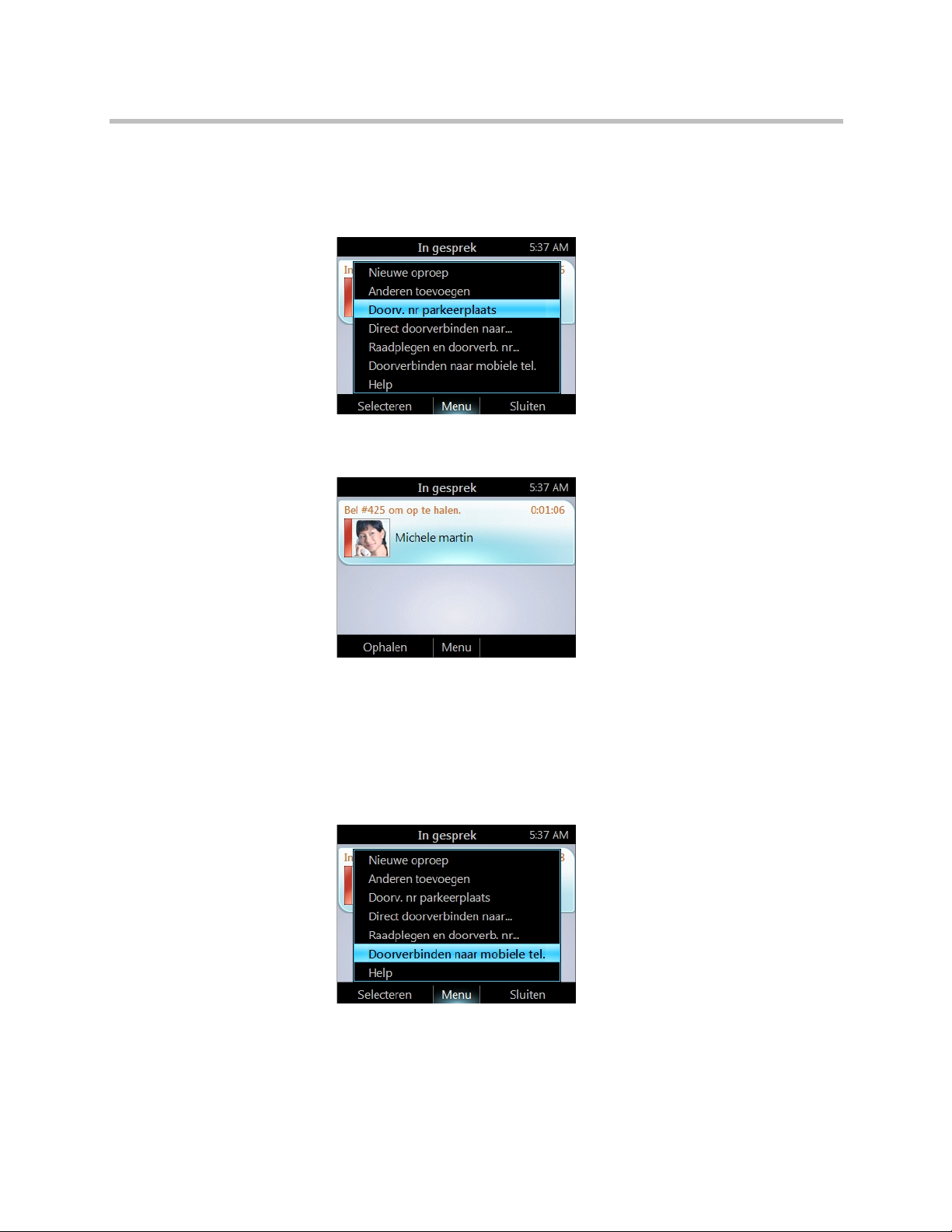
Een oproep doorverbinden
Een oproep doorverbinden naar een parkeerplaats:
1 Selecteer Menu in het scherm In gesprek en selecteer vervolgens
Doorv. nr parkeerplaats. De oproep wordt in de wacht gezet
Er wordt een melding weergegeven met het nummer dat kan worden
gebeld om de oproep op te halen.
2 Neem contact op met het team waardoor u de oproep wilt laten
beantwoorden en geeft het nummer uit de melding door.
Een oproep doorverbinden naar een mobiele telefoon:
>> Selecteer Menu in het scherm In gesprek en selecteer vervolgens
Doorverbinden naar mobiele tel.
Polycom, Inc. 13
Page 18

Gebruikershandleiding Polycom® CX500/CX600/CX3000 IP-telefoon
Deelnemen aan een vergadering uit de agenda
In uw agenda worden Microsoft® Outlook®-afspraken voor de huidige dag
weergegeven. U kunt met uw telefoon deelnemen aan een vergadering.
U kunt alleen deelnemen aan online Lync 2010-vergaderingen die zijn gemaakt met
de invoegtoepassing Online Meeting voor Lync 2010.
Deelnemen aan een vergadering:
1 Selecteer het pictogram Agenda in het scherm Thuis van de telefoon.
2 Kies de vergadering waaraan u wilt deelnemen in het scherm Agenda
van vandaag en selecteer Deelnemen.
14 Polycom, Inc.
Page 19

Toegang tot de telefooninstellingen en de Help
Toegang tot de telefooninstellingen en de Help
U kunt Help-onderwerpen raadplegen en de volgende instellingen op uw
telefoon configureren:
• Volume
• Helderheid
• Logboekregistratie
• Locatie bureautelefoon
• Testoproep uitvoeren
• Beltonen
• Pincode om te ontgrendelen
• Tijdzone
• Datumnotatie
• Tijdnotatie
• Taal
• Hoog contrast
• Teksttelefonie (TTY)
• Kwaadaardig gesprek traceren
Sommige van de hierboven vermelde instellingen zijn mogelijk niet beschikbaar op
uw telefoon.
Het menu Instellingen openen:
1 Selecteer Menu in het scherm Thuis van uw telefoon en selecteer
Instellingen.
2 Selecteer in het scherm Instellingen de instelling die u wilt wijzigen.
Polycom, Inc. 15
Page 20

Gebruikershandleiding Polycom® CX500/CX600/CX3000 IP-telefoon
De algemene Help-onderwerpen voor de telefoon raadplegen:
>> Selecteer Menu in het scherm Thuis van uw telefoon en selecteer Help.
Contextgevoelige Help voor een bepaald scherm openen:
>> Selecteer Menu in het huidige scherm en selecteer Help.
De telefoon resetten
Het is mogelijk dat uw systeembeheerder u vraagt de telefoon te resetten
wanneer deze niet meer werkt.
De telefoon resetten:
>> Houd de toetsen * en # ingedrukt, schakel de stroomtoevoer naar de
telefoon uit en schakel de stroomtoevoer weer in.
Er wordt een bericht weergegeven waarin uw wordt gevraagd of u wilt
doorgaan. Selecteer Ja.
Het resetproces kan ca. vier minuten in beslag nemen. Nadat de telefoon is
gereset, wordt het scherm Thuis weergegeven.
16 Polycom, Inc.
Page 21

Veiligheidsinformatie
Onderhoudsovereenkomsten
Neem contact op met uw erkende Polycom-reseller voor informatie over onderhoudsovereenkomsten die van
toepassing zijn op uw product.
Toepasselijk recht
Deze beperkte garantie en beperking van aansprakelijkheid vallen onder de wetgeving van de staat van Californië
in de Verenigde Staten, evenals onder de wetgeving van de Verenigde Staten, waarbij eventuele conflicten van
rechtsprincipes worden uitgesloten. Het Verdrag der Verenigde Naties inzake internationale koopovereenkomsten
betreffende roerende zaken wordt in zijn geheel uitgesloten van toepassing te zijn op deze beperkte garantie en
beperking van aansprakelijkheid.
Alle rechten voorbehouden onder internationale en pan-Amerikaanse copyrightconventies. Niets uit deze
handleiding mag worden verveelvoudigd, opgeslagen in een geautomatiseerd gegevensbestand of openbaar
worden gemaakt, in enige vorm of op enige wijze, hetzij elektronisch, mechanisch door fotokopieën, opnamen of
op enige andere manier, zonder voorafgaande schriftelijke toestemming van Polycom, Inc.
Beperking van aansprakelijkheid
BEPERKING VAN AANSPRAKELIJKHEID. VOOR ZOVER TOEGESTAAN BINNEN DE GELDENDE
WETSBEPALINGEN, AANVAARDEN POLYCOM EN HAAR LEVERANCIERS GEEN ENKELE
AANSPRAKELIJKHEID, HETZIJ GEBASEERD OP AFGESLOTEN CONTRACTEN OF ONRECHTMATIGE
DADEN (WAARONDER NALATIGHEID), VOOR INCIDENTELE SCHADE, GEVOLGSCHADE, INDIRECTE
SCHADE, SPECIALE SCHADE OF ENIGE STRAFVERGOEDING BOVEN DE FEITELIJK GELEDEN SCHADE,
NOCH VOOR INKOMSTEN- OF WINSTDERVING, OMZETVERLIES, VERLIES VAN INFORMATIE OF
GEGEVENS, OF ANDER FINANCIEEL VERLIES ALS GEVOLG VAN OF IN VERBAND MET DE VERKOOP,
DE INSTALLATIE, HET ONDERHOUD, HET GEBRUIK, DE PRESTATIES, STORINGEN OF UITVAL VAN
HAAR PRODUCTEN, ZELFS ALS POLYCOM OF EEN ERKENDE RESELLER OP DE HOOGTE IS GEBRACHT
VAN DE MOGELIJKHEID VAN DERGELIJKE SCHADE, EN BEPERKT HAAR AANSPRAKELIJKHEID TOT DE
REPARATIE, DE VERVANGING OF DE RESTITUTIE VAN DE BETAALDE AANKOOPPRIJS, EEN EN ANDER
NAAR GOEDDUNKEN VAN POLYCOM. DEZE BEPERKING VAN DE AANSPRAKELIJKHEID VOOR
SCHADELOOSSTELLING BLIJFT OOK VAN KRACHT ALS EEN IN DEZE GARANTIE BESCHREVEN
OPLOSSING NIET VOLDOET AAN DE BEOOGDE DOELSTELLING.
Polycom, Inc. 17
Page 22

Gebruikershandleiding Polycom® CX500/CX600/CX3000 IP-telefoon
Beperkte garantie en beperking van aansprakelijkheid Polycom
BEPERKTE GARANTIE. Polycom geeft de eindgebruiker ("Klant") vanaf de datum van aankoop bij Polycom of
een erkende reseller gedurende één jaar garantie op productie- en/of materiaalfouten, mits het product op de
aangegeven manier wordt gebruikt en onderhouden.
De enige verplichting van Polycom met betrekking tot deze expliciete garantie is dat het defecte product of
onderdeel zal worden gerepareerd, dat de Klant een gelijkwaardig product of onderdeel ontvangt om het defecte
artikel te vervangen of, als deze twee oplossingen niet mogelijk of realistisch zijn, dat Polycom besluit het
aankoopbedrag van het defecte product te vergoeden aan de klant, een en ander uitsluitend te bepalen door
Polycom. Alle producten die worden vervangen, worden het eigendom van Polycom. Vervangende producten of
onderdelen kunnen nieuw of gereviseerd zijn.
Polycom verleent de klant voor het vervangende of gerepareerde product of onderdeel vanaf de datum van
verzending garantie gedurende negentig (90) dagen of het restant van de oorspronkelijke garantieperiode,
afhankelijk van de periode die het langst is. De verzendkosten voor het retourneren van producten aan Polycom
komen ten laste van de Klant en de Klant moet er tevens zorg voor dragen dat de artikelen zorgvuldig zijn verpakt.
Het wordt aanbevolen de zending te verzekeren of een verzendmethode te gebruiken waarbij het pakket kan
worden getraceerd. De verantwoordelijkheid voor verlies of beschadiging wordt pas overgedragen aan Polycom
op het moment dat het geretourneerde artikel is ontvangen door Polycom. Het gerepareerde of vervangen artikel
wordt op kosten van Polycom teruggestuurd naar de Klant, niet later dan dertig (30) dagen nadat Polycom het
defecte product heeft ontvangen. Polycom is verantwoordelijk voor verlies of beschadiging totdat het artikel is
ontvangen door de Klant.
Uitsluitingen
Het recht op deze beperkte garantie vervalt als uit tests en onderzoek van Polycom blijkt dat het defect of de storing
niet bestaat of het gevolg is van:
• Het niet naleven van de door Polycom verstrekte installatie-, bedienings- of onderhoudsinstructies.
• Een niet-toegestane aanpassing of wijziging van het product.
• Het gebruik van niet-toegestane communicatiediensten via het product.
• Onjuist gebruik, misbruik, nalatigheid of verzuim van de Klant en/of van personen die werkzaam zijn bij of voor
de Klant; of
• Handelingen door derden, overmacht, ongelukken, brand, blikseminslag, stroompieken of stroomuitval, of
andere gevaren.
Exclusieve garantie
ALS EEN PRODUCT VAN POLYCOM NIET CORRECT WERKT BINNEN DE VOORWAARDEN VAN DE HIER
BESCHREVEN GARANTIE, HEEFT DE KLANT RECHT OP REPARATIE OF VERVANGING VAN HET PRODUCT,
OF RESTITUTIE VAN DE AANKOOPPRIJS, EEN EN ANDER NAAR GOEDDUNKEN VAN POLYCOM. DE
HIERBOVEN GENOEMDE GARANTIES EN OPLOSSINGEN ZIJN, VOOR ZO VER TOEGESTAAN BINNEN DE
GELDENDE WETSBEPALINGEN, EXCLUSIEF EN NEMEN DE PLAATS IN VAN ALLE ANDERE GARANTIES OF
VOORWAARDEN, HETZIJ EXPLICIET OF IMPLICIET, HETZIJ FEITELIJK OF DOOR PRECEDENTWERKING,
GRONDWETTELIJK OF ANDERSZINS, INCLUSIEF GARANTIES, VOORWAARDEN OF KWALITEIT VAN
VERKOOPBAARHEID, GESCHIKTHEID VOOR EEN BEPAALD DOEL, AFDOENDE KWALITEIT,
OVEREENKOMSTIGE BESCHRIJVING EN NON-INFRINGEMENT, DIE HIERBIJ ALLE EXPLICIET WORDEN
AFGEWEZEN. POLYCOM AANVAARDT GEEN ENKELE ANDERE AANSPRAKELIJKHEID IN VERBAND
MET DE VERKOOP, DE INSTALLATIE, HET ONDERHOUD OF HET GEBRUIK VAN HAAR PRODUCTEN,
NOCH WORDT DEZE AANSPRAKELIJKHEID OVERGEDRAGEN AAN ENIGE ANDERE PERSOON.
18 Polycom, Inc.
Page 23

Veiligheidsinformatie
Veiligheid en compatibiliteit
Sectie 15 FCC-regels
Dit apparaat voldoet aan het gestelde in sectie 15 van de FCC-regels. Het apparaat mag uitsluitend worden
gebruikt als aan de volgende twee voorwaarden wordt voldaan:
1 Dit apparaat veroorzaakt geen schadelijke interferentie, en
2 Het apparaat moet alle ontvangen interferentie accepteren, inclusief interferentie die een ongewenste werking
tot gevolg kan hebben.
Digitaal (rand)apparaat van klasse B
Opmerking: deze apparatuur is getest en voldoet aan de beperkingen voor een digitaal apparaat van klasse B,
in overeenstemming met sectie 15 van de FCC-regels. Deze beperkingen hebben tot doel een redelijke mate
van bescherming te bieden tegen hinderlijke interferentie bij installatie in een woonomgeving. Deze apparatuur
genereert en gebruikt energie in de vorm van radiogolven en kan deze uitstralen. Bij onjuiste installatie of bij
gebruik in strijd met de instructies kan dit leiden tot hinderlijke interferentie bij radioverkeer. Er is bij een bepaalde
installatie echter geen garantie dat interferentie zich niet zal voordoen. Als dit apparaat hinderlijke interferentie bij
de ontvangst van radio- of televisiesignalen veroorzaakt, hetgeen kan worden vastgesteld door het apparaat uit en
dan weer in te schakelen, kunt u proberen om de interferentie op een van de volgende manieren te verminderen
1 Verander de ontvangstantenne van richting of van plaats.
2 Vergroot de afstand tussen de apparatuur en de ontvanger.
3 Sluit de apparatuur aan op een stopcontact van een ander circuit dan het circuit waarop de ontvanger is
aangesloten.
4 Raadpleeg de leverancier of een ervaren radio- of televisiemonteur.
Aanpassingen
In overeenstemming met sectie 15 van de FCC-regels kunnen eventuele aanpassingen of wijzigingen van het
apparaat die niet expliciet zijn goedgekeurd door Polycom, Inc. tot gevolg hebben dat de gebruiker de apparatuur
niet meer mag gebruiken. Deze apparatuur mag niet worden gebruikt voor een betaalservice of een
gemeenschappelijke telefoonlijn.
Installatie-instructies
De installatie moet worden uitgevoerd in overeenstemming met de van toepassing zijnde regels met betrekking tot
het aansluiten van elektrische apparatuur.
L’Installation doit être exécutée conformément à tous les règlements nationaux applicable au filage électrique.
Als u gebruikmaakt van PoE (Power over Ethernet), mag de apparatuur uitsluitend worden aangesloten op
PoE-netwerken zonder verbinding met de buitenwereld.
Stopcontacten fungeren als een niet-aangesloten apparaat
Het stopcontact waarop dit apparaat wordt aangesloten, moet zich in de buurt van het apparaat bevinden en
eenvoudig toegankelijk zijn.
La prise électrique à laquelle l’appareil est branché doit être installée près de l’équipement et doit toujours être
facilement accessible.
Industry Canada (IC)
Dit digitale apparaat van klasse [B] voldoet aan de Canadese richtlijn ICES-003.
Cet appareil numérique de la classe B est conforme à la norme NMB-003 du Canada.
Polycom, Inc. 19
Page 24

Gebruikershandleiding Polycom® CX500/CX600/CX3000 IP-telefoon
Veiligheid en compatibiliteit (vervolg)
CE en VCCI-merk
Deze Polycom CX500/600/3000 IP-telefoons zijn voorzien van het CE-merk. Dit merk geeft aan dat het product
voldoet aan de EG-richtlijnen 2006/95/EG en 2004/108/EG. Een volledige versie van de Conformiteitsverklaring
van dit apparaat kunt u opvragen bij Polycom Ltd., 270 Bath Road, Slough, Berkshire, SL1 4DX, UK.
WAARSCHUWING Elektrische veiligheid
Voorkom het risico op elektrische schokken en sluit geen beveiligde circuits met extra laag voltage (SELV) aan op
TNV-circuits (Teleconference Station Network). LAN-poorten bevatten SELV-circuits en WAN-poorts bevatten
TNV-circuits. Sommige LAN- en WAN-poorten gebruiken beiden RJ-45-connectoren.
De Polycom CX500 en Polycom CX600 hebben een nominale spanning/vermogen van 24 volt gelijkstroom en
0,5 ampère. Wanneer de telefoons worden gebruikt met de optionele externe voeding, moet de voeding een
geregisteerde voeding zijn, met een LPS-uitvoer, een nominale spanning/vermogen van 24 volt en ten minste
0,5 ampère.
De Polycom CX3000 heeft een nominale spanning/vermogen van 24 volt en 0,375 ampère. Wanneer de telefoon
worden gebruikt met de optionele externe voeding, moet de voeding een geregisteerde voeding zijn, met een
LPS-uitvoer, een nominale spanning/vermogen van 48 volt en ten minste 0,375 ampère.
Russische compatibiliteit
Is compatibel met Gost:
New Zealand Telepermit
Polycom CX500 VoIP-telefoon PTC 220/10/047
Polycom CX600 VoIP-telefoon PTC 220/10/048
Polycom CX3000 VoIP-telefoon PTC 220/10/049
Algemene waarschuwing PTC
Een Telepermit (Telefonievergunning) voor een eindapparaat geeft uitsluitend aan dat Telecom heeft geaccepteerd
dat het apparaat voldoet aan de minimale voorwaarden voor aansluiting op het netwerk. De verleende vergunning
wil NIET zeggen dat het apparaat door Telecom is goedgekeurd en evenmin dat Telecom enige vorm van garantie
verstrekt. Bovenal biedt de vergunning geen garantie dat een apparaat in alle opzichten naar behoren zal werken in
combinatie met een ander apparaat (van een ander merk of een ander model) waaraan een Telepermit is verleend.
De vergunning impliceert evenmin dat een product compatibel is met alle netwerkservices van Telecom.
20 Polycom, Inc.
